- Forfatter Jason Gerald [email protected].
- Public 2023-12-16 11:30.
- Sist endret 2025-01-23 12:42.
Denne wikiHow lærer deg hvordan du slår av skjermlåsen på Android -telefonen din, slik at du ikke trenger å angi PIN -koden eller mønsterpassordet for å få tilgang til den.
Steg
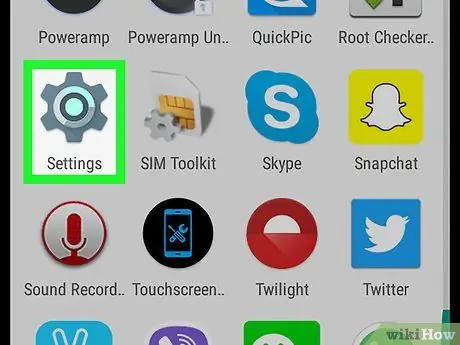
Trinn 1. Åpne Android -telefoninnstillinger
Søkikon
på hovedskjermen eller i programlisten
Alle vil få tilgang til telefonen din hvis du lar telefonen være ulåst. Slå av skjermlåsen hvis du er klar over risikoen
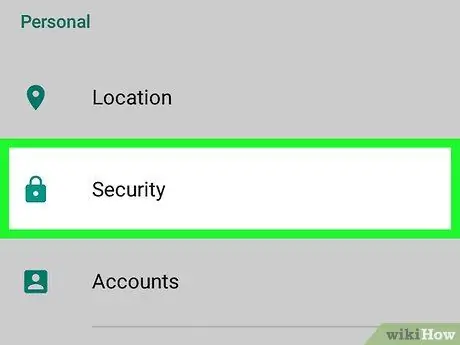
Trinn 2. Rull ned og trykk på Skjermlås
Du finner denne menyen i delen "Personlig".
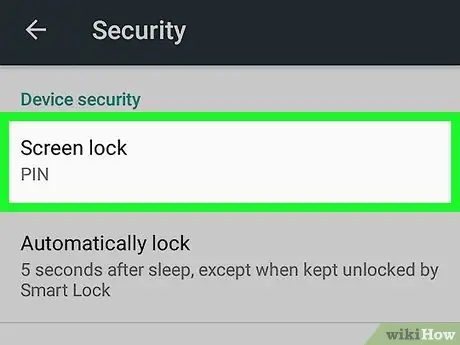
Trinn 3. Trykk på Skjermlås
Dette alternativet er vanligvis det første alternativet i "Telefonsikkerhet" -menyen. Skriv inn PIN -koden eller mønsterpassordet hvis det er noe før du går videre til neste meny.
Hvis du ikke finner dette alternativet, blar du ned igjen og klikker på "Ingen" to ganger. Etter dette vil skjermlåsen ikke lenger være aktiv. Du må skrive inn passordet eller mønsterpassordet hvis du har et før
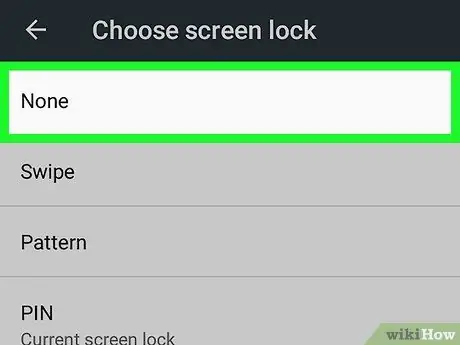
Trinn 4. Trykk på Ingen
En advarselsmeny vises. Sørg for å lese den nøye før du slår av skjermlåsen.
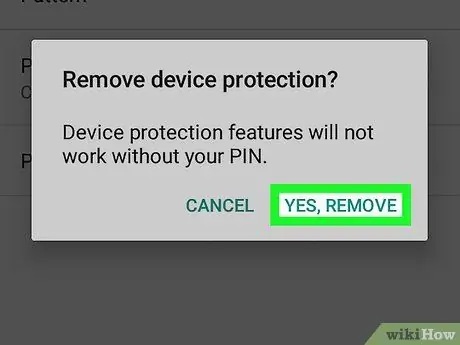
Trinn 5. Trykk på Ja, fjern
Etter dette trenger du ikke å skrive inn passordet ditt igjen for å låse opp telefonen.






